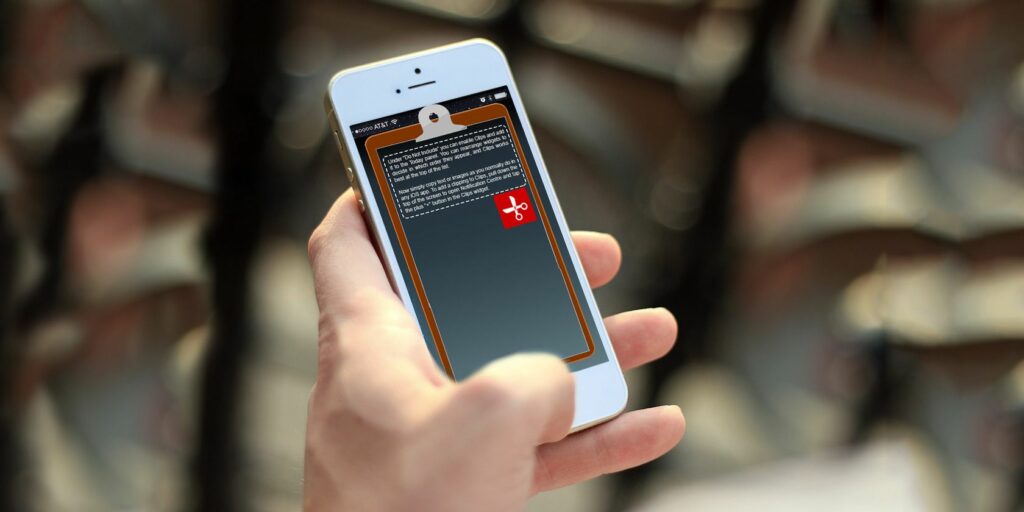Clips utilise le clavier et les widgets de votre iPhone comme gestionnaire de presse-papiers
Le problème du copier-coller de texte reste non résolu dans iOS 8, mais certains nouveaux widgets et applications de partage offrent des solutions permettant de gagner du temps.
Bien qu’il existe de nombreux gestionnaires de presse-papiers pour copier et coller plusieurs textes et images sur un Mac, le presse-papiers iOS ne peut contenir qu’un seul clip à la fois, ce qui signifie que vous devez basculer entre les applications pour copier et coller du contenu.
L’application Clips récemment publiée et certains autres gestionnaires de presse-papiers offrent la possibilité d’accéder et d’enregistrer des clips copiés depuis l’intérieur quelconque Application iOS. Voyons comment ils fonctionnent.
agrafe [No Longer Available]
Clips est probablement le gestionnaire de presse-papiers le plus fiable sur iOS.L’application peut enregistrer tous les clips texte et image, et Il est accessible en tant que clavier tiers iOS 8 Ainsi, vous pouvez coller plusieurs clips dans une seule application. Il comprend également une option de mise à niveau professionnelle pour synchroniser vos clips sur tous les appareils iOS installés sur Clips.
Pour commencer à utiliser Clips, vous devez l’activer en tant que widget.Pour ce faire, déroulez le centre de notification, cliquez sur aujourd’hui onglet, puis faites défiler vers le bas et cliquez sur Éditer.
Sous Exclure, vous pouvez activer les clips et les ajouter au panneau Aujourd’hui. Vous pouvez réorganiser les widgets pour décider de l’ordre dans lequel ils apparaissent, et les clips fonctionnent mieux en haut de la liste.
Faire une vidéo du jour
Maintenant, copiez simplement du texte ou des images comme dans n’importe quelle application iOS. Pour ajouter un clip à un clip, déroulez le haut de l’écran pour ouvrir le centre de notification, puis appuyez sur le bouton plus « + » dans le widget clip.
Les clips rendront les trois derniers clips enregistrés visibles dans le centre de notification. Vous pouvez cliquer sur l’un de ces clips et ils seront copiés dans le presse-papiers iOS.
Vos clips peuvent également être récupérés dans l’application Clips, où vous pouvez également les supprimer si vous le souhaitez. Cela rend l’application très utile en tant que bloc-notes de tous vos clips que vous pouvez copier à nouveau dans le presse-papiers iOS depuis l’application.
Sous Paramètres de l’application, vous pouvez spécifier le nombre de clips à conserver dans la bibliothèque multimédia. Si vous payez pour la mise à niveau professionnelle (1,99 $), vos clips seront synchronisés sur vos appareils iOS. Vous pouvez également cliquer sur les URL enregistrées et elles s’ouvriront dans Safari.
Les clips sont également accessibles en tant que widgets de partage dans Safari mobile et d’autres applications. Par exemple, lorsque vous copiez du texte ou des images sélectionnés dans une page Web, Clips copie votre sélection à partir du presse-papiers iOS et copie automatiquement la source de l’URL.
Dans le widget de partage de clips, vous pouvez utiliser l’un des modèles installés pour coller le texte copié et l’URL source dans l’éditeur de texte, enregistrer le contenu dans le presse-papiers et l’ajouter à la liste du gestionnaire de clips.
clavier presse-papiers
La dernière fonctionnalité qui place Clips devant les autres gestionnaires de presse-papiers iOS est son propre clavier tiers, mais ce n’est pas un clavier pour taper – c’est pour coller vos clips enregistrés à partir de n’importe quelle application.Vous pouvez activer le clavier en Paramètres > Général > Clavier > Clavier. cliquez à partir de là Ajouter un nouveau clavier…choisir agrafe et activer l’accès complet.
Lorsque vous êtes prêt à utiliser le presse-papiers du clavier, cliquez sur l’icône du monde à gauche du clavier ouvert et sélectionnez le clavier Clips, qui répertorie tous les clips que vous avez copiés et enregistrés.
Autres gestionnaires de presse-papiers iOS
Clips fournit des fonctionnalités indispensables et un accès aux clips enregistrés, mais un inconvénient important est qu’il ne capture pas automatiquement les clips en arrière-plan. Vous devez ajouter manuellement chaque clip au presse-papiers. C’est là que certains des autres gestionnaires de presse-papiers iOS sont utiles.
Gestionnaire de presse-papiers et historique [Broken URL Removed] (1,99 $) Le texte copié et les photos peuvent être sauvegardés en arrière-plan pendant environ dix minutes par session. Apple impose une limite de temps pendant laquelle l’application restera active. Vous devrez réactiver le gestionnaire de presse-papiers après la mise en veille ou l’arrêt de l’appareil afin de continuer à regarder et à capturer à partir du presse-papiers iOS.
copier copier [No Longer Available] EverClip 2 (9,99 $) peut également surveiller et copier à partir de votre presse-papiers iOS en arrière-plan pendant une durée limitée. EveryClip 2 est utile lorsque vous effectuez des recherches et que vous souhaitez capturer des extraits de texte ou d’image dans un bloc-notes Evernote désigné. Il existe d’autres applications qui peuvent importer rapidement du texte et des images dans Evernote. Et Evernote a également son propre widget pour iOS 8.
Pas parfait, mais en amélioration
Pour une raison quelconque, Apple n’a jamais ajouté de gestionnaire de presse-papiers par défaut à OS X ou iOS, mais heureusement, il existe des applications dédiées qui peuvent vous faire économiser beaucoup de clics et de clics supplémentaires. Mais jusqu’à ce qu’Apple supprime la limite de copie de texte et d’images en arrière-plan, copier et coller sur les appareils iOS restera une corvée.
Utilisez-vous un gestionnaire de presse-papiers iOS ?
A propos de l’auteur